Как добавлять товары Яндекс.Маркет
Новым продавцам на Яндекс.Маркете после регистрации в первую очередь нужно тщательно изучить функционал личного кабинета, принцип его работы и возможности.
Здесь мы расскажем, как добавлять товары Яндекс.Маркет. Мы дадим подробную информацию обо всех способах: ручное добавление, YML-файлы, выгрузка из CMS и другие варианты. Поэтому информация будет полезной не только новым, но и для получения опыта действующим продавцам на маркетплейсе.
Как добавлять товары на Яндекс Маркет
На Яндекс.Маркете можно добавлять товары вручную, с помощью шаблона, CMS, YML файл и т. д. Добавлять можно как новые товары, так и уже существующие, а также редактировать карточки товаров.
Добавление нового товара
Прежде чем добавлять товары, нужно зарегистрироваться на Яндекс Маркете в качестве продавца. Добавление осуществляется из личного кабинета. Способов несколько.
Вручную
Новым продавцам, не имеющим опыт работы на маркетплейсах, лучше оформлять карточку вручную. Это необходимо для того, чтобы понять особенности введения данных для заполнения карточки и научиться разбираться во всей цепочке необходимых действий.
Порядок создания новой карточки, если товар есть в каталоге товаров:
- Авторизуйтесь в личном кабинете.
- Перейдите в раздел «Товары».
- Выберите «Каталог».
- Нажмите кнопку «Загрузить товары».
- Введите название или штрихкод вашего товара в поисковую строку.
- Выберите товар из предложенных и нажмите «Добавить».
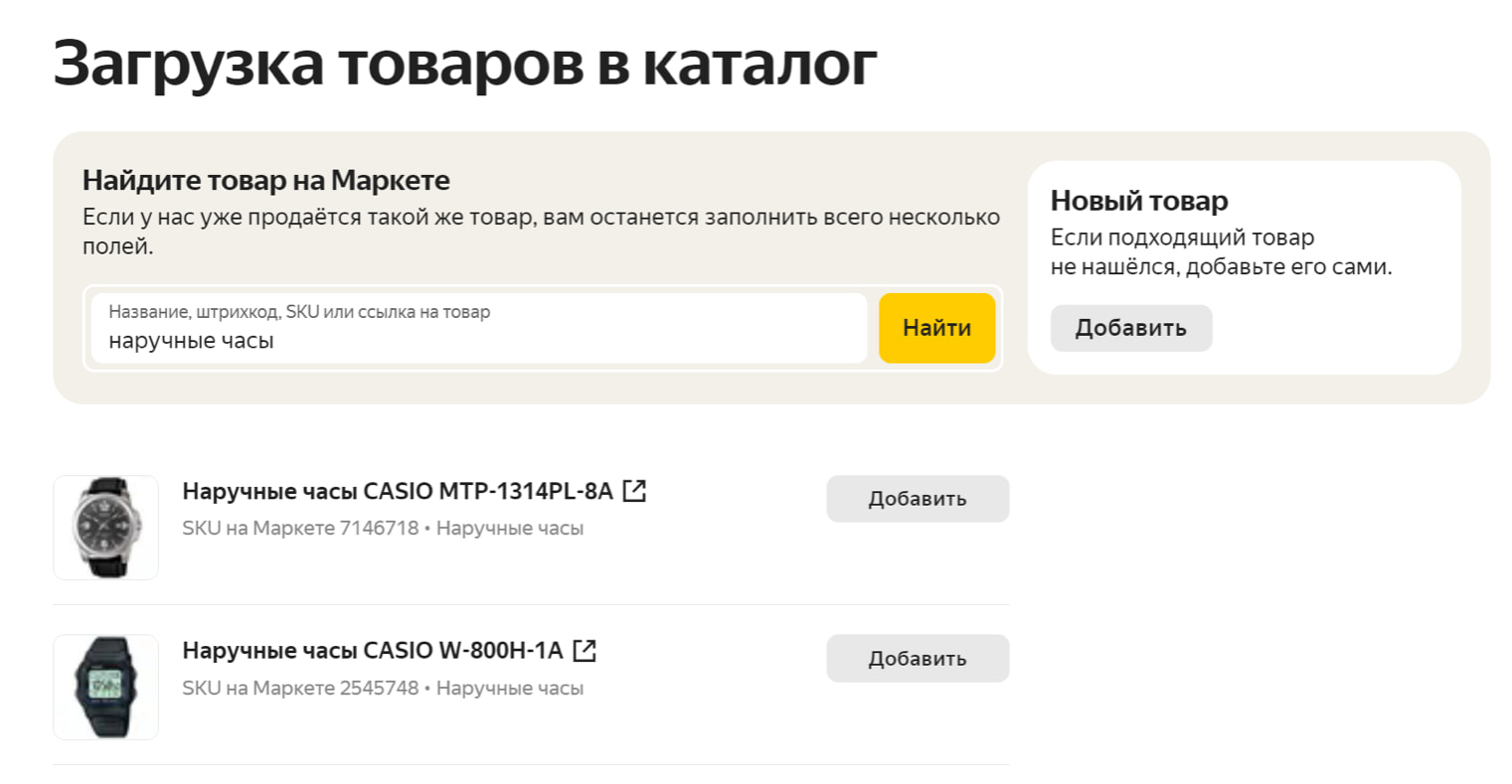
- Придумайте идентификатор товара в вашей системе – SKU (если у вас его нет). Это может быть, например, комбинация артикула и типа товара.
- Введите категорию товара и стоимость.
- Нажмите кнопку «Добавить в каталог».
- Таким образом нужно добавить все товары.
- Для проверки статуса товаров перейдите в блок «Каталог».
- Проверьте отсутствие проблем.
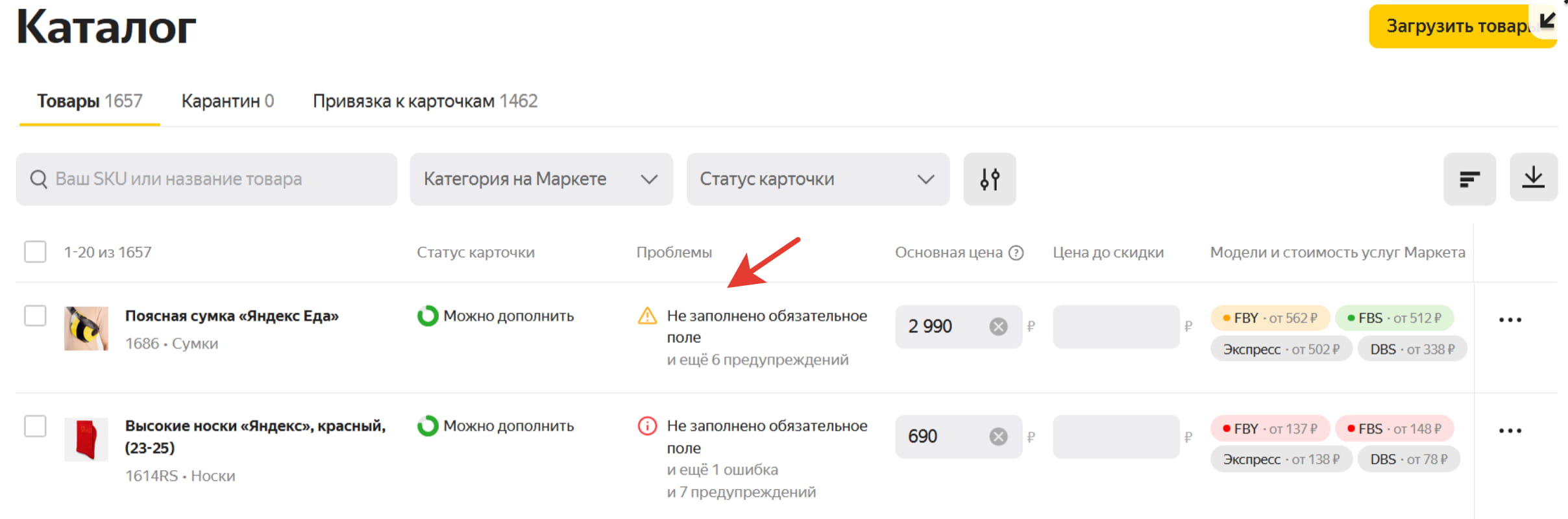
Как заполнить карточку, если вашего товара нет в каталоге:
- В разделе «Новый товар» нажмите «Добавить товар».
- Откроется форма добавления товара, которую нужно заполнить.
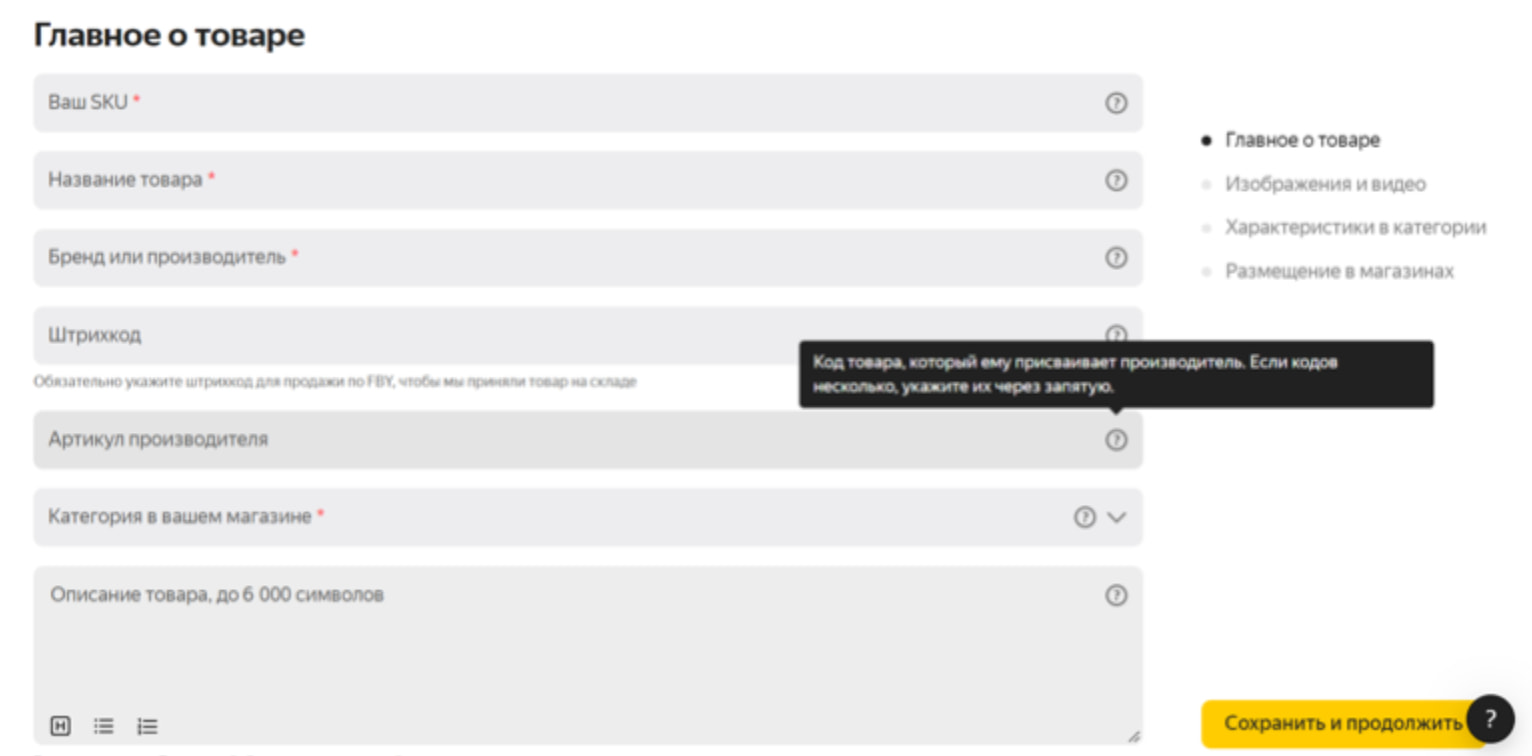
- Введите SKU, название товара, бренда; укажите штрихкод; введите артикул производителя; укажите категорию в вашем магазине (например футболка детская); сделайте небольшое описание товара, включая ключевые слова.
- В поле «Основная цена» введите продажную стоимость товара.
- Укажите количество товара на складе в поле «Остатки».
- Добавьте другие необходимые характеристики товаров.
- Загрузите изображения и видео, нажав кнопку «Выберите фотографию» или можно подтянуть видеоизображения с внешних источников.
- Нажмите «Добавить в каталог».
- Период проверки от 2–3 часов до 1–2 дней.
- Контролируйте статус товара в блоке «Каталог».
- Если его статус «Готов к продаже», значит все в порядке.
- В противном случае система оповестит вас об ошибке, которую нужно исправить.
- Откройте страницу «Сводка» и следуйте дальнейшим подсказкам системы.
С помощью шаблона
При наличии большого ассортимента товаров, добавлять их проще с помощью специального Excel-шаблона.
Предварительно нужно создать шаблон. Скачать его пример можно со страницы добавления товаров. Там же приведена подробная инструкция по его заполнению.
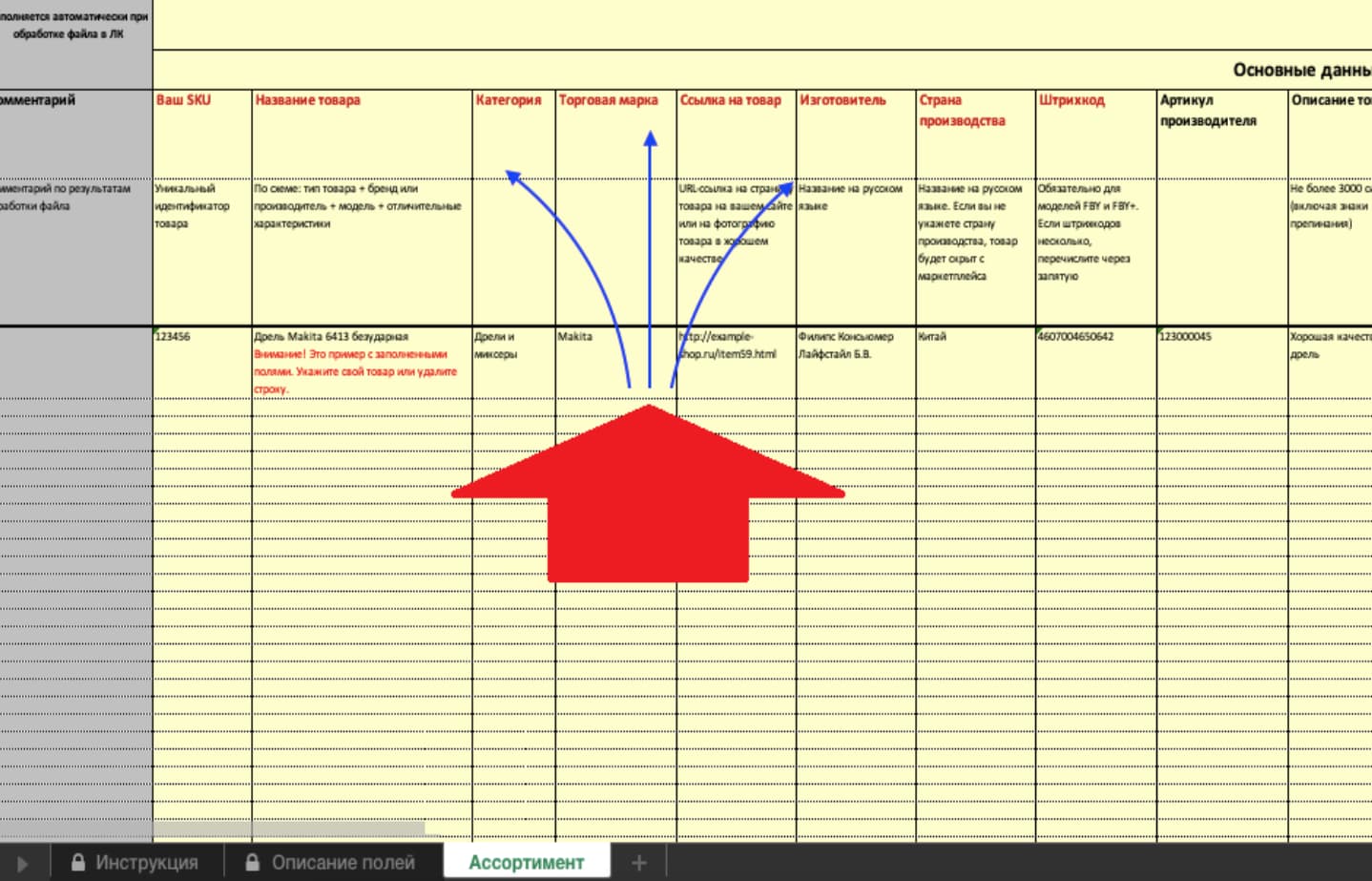
Главным требованием выступает точное и полное введение информации по товарам.
Порядок загрузки товаров с помощью шаблона:
- Перейдите в блок «Каталог» из раздела «Товары».
- Нажмите кнопку «Загрузить товары».
- В разделе «Из файла» выберите «Файл по шаблону Маркета» и скачайте нужный шаблон.
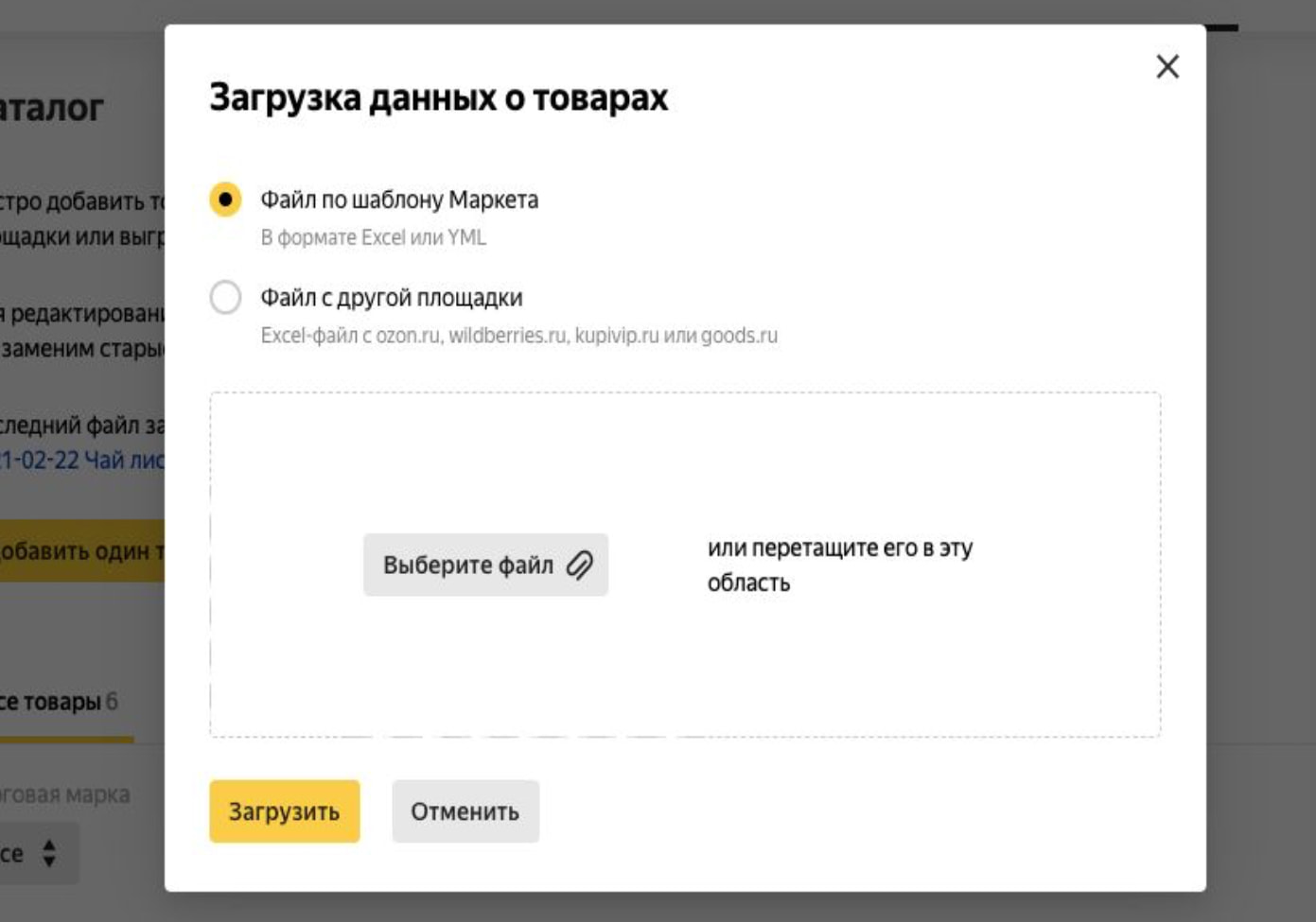
- Можно разом скачать все товары (тогда добавлять дополнительные характеристики придется потом) или по категориям (сразу с дополнением).
Загрузка каталогов, приготовленных для других маркетплейсов
На Яндекс.Маркете можно производить загрузку экспортированных баз товаров из других маркетплейсов.
Порядок действий:
- Подготовка файла . Проверьте, нет ли списке товаров, которые вы не хотите продавать на Яндекс. Маркете, при наличии удалите их. Нельзя менять названия и порядок листов и столбцов, а внутри ячеек не должно быть знаков табуляции и переносов строк.
- Добавление файла на Маркет . Откройте блок «Товары» и перейдите в «Каталог». Нажмите кнопку «Загрузить товары», в разделе «Из файла» нужно выбрать «Файл с другой площадки» и нажать «Загрузить». Так товары попадают в каталог вашего личного кабинета.
- Размещение товаров в магазине . Чтобы покупатели увидели товар на витрине, нужно разместить их в магазине. Для этого нужно выбрать магазин для размещения (можно выбрать один или несколько), где будут продаваться эти товары.
- Запуск проверки . Нажмите «Проверить файл». При обнаружении ошибок в товарных карточках внесите необходимые изменения.
- Загрузка товаров . Нажмите «Загрузить».
Если вы сразу не разместили добавленный товар в магазины, можно это сделать позже следующим образом:
- Выберите «Товары».
- Перейдите в «Ассортимент по магазинам».
- Выберите в переключателе справа нужный магазин и нажмите «Передать данные».
- Откройте раздел «Ждут размещения» и нажмите «К списку товаров».
- Товары можно добавлять по одному или сразу много, отобрав нужные с помощью фильтров.
При первой загрузке из-за несовпадения форматов Маркет обычно предоставляет пользователю для скачивания уже оптимизированный файл базы с замечаниями. Этот же файл после правок уже без проблем загружается на Яндекс.Маркет.
С помощью YML-файла
Для размещения товара на Маркете нужно передать площадке параметры размещения в этом магазине. Для этого используют YML-файл. Это собственный стандарт Яндекса, основанный на XML.
Создать YML файл можно самостоятельно. Для этого есть несколько способов:
- Вручную. Это будет целесообразно только, если количество товаров небольшое. Подробная инструкция создания YML формата размещена в справке Яндекс.
- С помощью встроенного в сайт или CMS функционала.
- Через внешнее ПО.
CMS функционал
Если вы пользуетесь популярными системами управления магазином (СМS). Например, 1С‑Битрикс, InSales или МойСклад, в них можно установить готовый модуль для работы с Маркетплейсом. Тогда для автоматизации работы с каталогом нужно только настроить модуль по инструкции.
Разные модели имеют различный набор функций, поэтому продавцу нужно заранее изучить описание модуля, чтобы понять, в каких сценариях он будет полезен.
API Маркета
Если СМS модуля нет, можно воспользоваться таким инструментом, как API, доступ к которому предоставляется со страницы сайта площадки бесплатно. В этом случае системы продавца и площадки будут обмениваться данными с помощью HTTP-запросов.
Какие задачи решает API:
- автоматизация процесса, добавлять товары вручную не потребуется;
- настройка интеграции Маркета с системой продавца;
- быстрая передача данных сразу обо всех товарах и заказах.
API применяют, если у вас очень широкий ассортимент товаров и более сотни заказов в день.
Что можно делать через API:
- добавлять товары в каталог;
- настраивать, как продавец доставляет товары, и порядок оплаты;
- устанавливать скидки;
- скрывать и возвращать товары на витрину;
- корректировать цены;
- обновлять остатки товаров и обрабатывать заказы;
- формировать для заказов ярлыки-наклейки с информацией;
- получать информацию о товарах и статистику по заказам.
Какие есть ограничения при применении API:
- невозможно настраивать участие в акциях для продвижения товаров;
- доступна только основная информация о заказах и товарах, но нет отчетов;
- DBS-магазины не смогут добавлять свои товары в каталог и редактировать их параметры, кроме цены и количества;
- FBY-магазины не смогут пользоваться модулем Маркета для системы «МойСклад».
Чтобы провести первоначальную настройку, продавцу потребуются услуги разработчика. Разработка потребуется и позже, т. к. API Маркета постоянно развивается и в нем появляются новые методы.
Модули Яндекс.Маркета
Если вы планируете начать или уже работаете с одной из популярных CMS и хотите автоматизировать работу с Маркетом без затрат на разработку, можете пользоваться специальными модулями. Они также обеспечивают взаимодействие CMS продавца с площадкой в привычном интерфейсе CMS. Модули, разработанные маркетом, бесплатные. Модули, которые разрабатывали сторонние разработчики, могут быть платными.
Применение модулей имеет те же ограничения, что и при применении API. Конкретный список доступных возможностей зависит от того, по какой модели магазин работает с Маркетом и от того, какой конкретно модуль используется.
В таблице представлен список доступных модулей со ссылками для установки.
Модули | Описание | Откуда можно установить |
1-C Битрикс и входящий в его состав модуль. | С помощью модуля можно отбирать и выгружать товары из системы 1С‑Битрикс версии 16.0 и выше, создавать акции для показа на Маркете и добавления в каталог. Единый модуль «Яндекс Маркет для бизнеса» устанавливается с помощью стандартного механизма Marketplace. Перед установкой потребуется авторизоваться в системе 1С‑Битрикс как администратор. | |
InSales | Система InSales предназначена для продавцов, работающих по модели FBS или DBS. Функционал модуля:
| |
1С:Предприятие | Модуль позволяет прямо из вашей конфигурации системы «1С:Предприятие» управлять ценообразованием на товары, а также их размещением на Маркете и обработкой заказов. | Платформа сама по себе не является программным продуктом. Пользователи непосредственно работают с конфигурациями. |
OpenCart | Функционал для моделей FBS или FBY:
| |
МойСклад | Модуль дает возможность управлять ценами, размещением и обработкой товаров, при работе по моделям FBS и DBS. Какой функционал у системы МойСклад:
|
Модули сторонних разработчиков
В приложениях сторонних разработчиков поддержку осуществляет сам разработчик.
Наиболее популярные:
Модули | Описание | Откуда можно установить |
RetailCRM | Разработчик: RetailCRM Бесплатный модуль, в котором интеграция с маркетплейсом реализована по схеме FBS. Возможности:
| |
PHPShop | Разработчик: PHPShop. Модуль для PHPShop 6.1.4+ включает расширенные возможности выгрузки товарных предложений в YML и поддержку моделей работы DBS и FBS, загрузку заказов в магазин. Дополнительно можно выгружать стоимость доставки по весу товара, тег бренда, параметры товара из характеристик, старую цену, вес товара. | |
Shop-script | Разработчик Igor Gaponov. Для версий PHP 8.0 Особенности:
Стоимость 7199 рублей. | |
Платформа Adapter | Разработчик: adapter.ru Подключение в Яндекс. Маркет бесплатное. Возможности:
|
Ознакомиться с полным перечнем готовых модулей от сторонних разработчиков можно на сайте partner.market.yandex.ru.
Добавление существующего товара
Добавлять товары, которые уже продаются, в каталог и обновлять информацию о них можно с помощью ссылки.
Для этого нужно сформировать специальные файлы в формате YML с данными о товарах и сделать их доступными по ссылке. После настройки автоматического обновления Маркет будет скачивать файл раз в 30 минут, получая последние обновления. В отдельных случаях файл может скачиваться реже, например, если файл не менялся более одного дня, он будет скачиваться 1 раз в день. В этом случае запустить скачивание файла можно вручную, чтобы не ждать автоматического обновления.
Порядок действий при добавлении товаров:
- Подготовка файлов. Ознакомиться с правилами подготовки файлов в YML формате Маркет предлагает в Яндекс.Справке. При использовании популярной CMS, для нее может быть уже готовый модуль, который может сам генерировать YML-файлы.
- Проверьте готовый YML-файл в личном кабинете на странице маркетплейса, загрузив его вручную.
- Сделайте файлы доступными по ссылке. Требования к файлу: формат HTTP или HTTPS (если домен русскими буквами, то только HTTP); максимальная длина 512 символов; время скачивания 150 секунд.
- Добавьте ссылки в кабинет: Товары → Автообновление каталога → Добавить ссылку на файл → Товары → вставьте ссылку.
- По умолчанию обновляются все характеристики, но можно выбрать только нужные.
- Проверьте файл.
- Если ошибок нет, сохраните его.
Добавлять существующие товары удобно в приложении «Яндекс.Маркет для продавцов».
Приложение дает возможность продавцам управлять бизнесом с мобильных устройств, в т. ч. и добавлять товары.
Как добавлять товары через Яндекс маркет приложение:
- Войдите в личный кабинет и откройте раздел «Товары».
- Нажмите на знак «+» в правом верхнем углу.
- Перейдите на строку поиска.
- Введите название товара или его SKU на Маркете.
- Можно отсканировать штрих-код товара.
- Выберите из предложенных подходящий товар и нажмите на «+».
- Заполните обязательные поля.
- Отправьте на проверку.
- Отслеживать статус товара можно в разделе «Товары».
Редактирование карточки товара
Если вы решили внести изменения в карточку товара, например, добавить информацию или уточнить характеристики, это можно сделать вручную, с помощью шаблона или конвертера контента. В карточках поля остаются доступными для внесения изменений в любое время.
Вручную
Порядок внесения изменений:
- Откройте «Каталог» в блоке «Товары».
- Выберите товар, карточку которого нужно отредактировать.
- Внесите необходимые изменения.
- Нажмите «Сохранить и Завершить».
В Случае, если сведения, которые необходимо заменить не подлежат корректировке, обратитесь в поддержку, выбрав «Помощь с карточкой».
С помощью шаблона
Если товаров много, проще редактировать карточки при помощи шаблона, который включает в себя все характеристики, которые относятся к конкретной категории товара.
Как отредактировать карточки с помощью шаблона:
- Скачайте шаблон для нужной категории товаров и заполните его.
- Загрузите шаблон на маркетплейс: Товары → Каталог → Загрузить товары → Характеристики → Загрузить → Вставьте файл.
- После проверки информация на карточках обновиться.
С помощью конвертера контента
Если нужно внести изменения в карточки множества товаров различных категорий, упростить загрузку поможет конвертер контента. С его помощью информацию о товарах всех категорий можно загружать одним файлом.
Возможности конвертера контента:
- Редактирование категории товаров.
- Проверка и изменение характеристик товаров.
- Импорт файлов.
Как настроить конвертер контента:
- Откройте личный кабинет, раздел «Товары».
- Перейдите в блок «Управление карточками».
- Откройте конвертер контента.
- Обновите систему (при первой загрузке).
- В разделе «Проверка категорий» можно изменить категорию товара: выберите товар и смените ему категорию.
- На странице «Управление карточками» можно внести изменения в характеристики товара: нажмите «Загрузить файл».
- Загрузить каталог можно с любой системы, например с сайта, из 1-С, с другого маркетплейса. В файле должен быть SKU, указанный в каталоге.
- Заполните характеристики, выбрав категорию для настройки первого или второго уровня или конечную категорию товара (для уникальных характеристик).
- В информационном поле можно просмотреть, сколько в заданной категории товаров, какие их них можно отредактировать, где есть ошибки в карточках, количество гипотез и среднюю полноту заполнения карточек этой категории.
- Для заполнения характеристик можно воспользоваться: гипотезами, введением информации вручную прямо в ячейке таблицы, используя данные вашего файла. Анализируйте цвета колонок в таблице, применяйте фильтры.
- Проверьте уровень заполненности карточек. Лучше, чтобы он был зеленым, это значит, что карточка заполнена хорошо.
- Отправьте все товары или отдельной категории на проверку.
- Отслеживайте статус загрузки в таблице.
Все правила после настройки будут сохранены, если в будущем вы будете загружать аналогичные файлы вам не потребуется совершать повторные настройки. Будет достаточно загрузить новый файл, проверить наличие ненастроенных гипотез и загрузить в кабинет товары.
Как удалить товар
Чтобы не выгружать товары, которых нет в наличии, можно удалить их из каталога.
Что нужно сделать:
- В личном кабинете продавца откройте раздел «Маркет для продавцов».
- Перейдите в «Подготовка прайс-листа» и выберите «Прайс-листы».
- Нажмите «Редактировать прайс-лист».
- Нажмите на «Далее» и откройте вкладку «Выбор товаров и доставка».
- Перейдите в инфоблок.
- Нажмите «Создать группу товаров».
- В списке «Поле» выберите «Доступность», а в поле «Значение» — «Да».
- Сохраните.
- Отключите опцию «Добавить в прайс-лист все товары из инфоблока».
- Нажмите «Сохранить и выгрузить».
Создание прайс-листа на Яндекс Маркет
Загрузить прайс-листы с товарными позициями можно несколькими способами:
- Ручное заполнение . Для этого предусмотрен шаблон в формате Excel. В нем есть инструкция, которая поможет правильно внести сведения и импортировать их в систему.
- Выгрузка из CMS . Если магазин применяет CMS из перечня, указанного в Яндекс.Справке, прайс загрузится в нужном формате. Плагины будут автоматически подгружать данные в личном кабинете на маркетплейсе.
- Загрузка в YML/CSV . Оптимальный выбор для магазинов с большим количеством товарных позиций, данные о которых меняются часто. Прайс-лист формируется в автоматическом режиме и передается Яндекс Маркету.
Чтобы добавить прайс-лист, выберите нужный тип загрузки: макрос в Excel, файл или ссылка.
FAQ
Когда после добавления карточки товары попадут на витрину магазина для покупателей?
Покупатели увидят ваши товары на витрине, когда вы завершите подключение и настроите работу склада. Проверка загруженных товаров осуществляется от нескольких часов до 2-х дней.
Почему в шаблоне нет моих товаров?
Если в шаблоне нет ваших товаров, значит вы не добавили их в каталог. Также нужно проверить, какой файл вы скачали. Например, для некоторых категорий одежды Маркет может предложить два файла: один для мужской одежды, и один для женской.
Вывод
- После регистрации на Яндекс.Макете собственного магазина продавец должен добавить товары, которые он будет реализовывать. Процедура является обязательной и ответственной.
- Если товаров не много, добавлять их можно вручную.
- Когда ассортимент магазина широкий, более рациональным будет пользоваться шаблонами и специальными модулями.
- Самым простым способом считается использование CMS – системы управления магазинами. В нее можно установить готовый модуль для работы на площадке.
- Модули от маркетплейса бесплатные и обладают стандартным функционалом.
- Модули сторонних разработчиков платные, но имеют дополнительные возможности для продавца.
- Работать без модулей можно по API и обновлением по ссылке. Для отлаживания их работы потребуется разработка.
- Узнать, какие размещены товары на Яндекс Маркете, каталог и цены, можно в личном кабинете продавца.
- Процедура добавления товаров не сложная, достаточно разобраться в ней один раз и пользоваться предоставленным функционалом.
